Canon HF R56, HF R506, HF R57 User Manual [de]

PUB. DIG-0138-000
HD Camcorder
Bedienungsanleitung





 COPY
COPY
C

Wichtige Hinweise zum Gebrauch
URHEBERRECHT:
Die nicht genehmigte Aufzeichnung von urheberrechtlich geschütztem Material kann eine Verletzung von Urheberrechten und einen Verstoß gegen geltende Urheberrechtsgesetze darstellen.
Zum Schutz vor elektrischem Schlag darf dieses Produkt keinesfalls Tropfoder Spritzwasser ausgesetzt werden.
Über den Netzstecker kann das Gerät von der Stromversorgung getrennt werden. Der Netzstecker sollte immer erreichbar sein, damit er im Notfall gezogen werden kann.
Decken Sie das Netzgerät während der Benutzung nicht mit Textilien ab, und platzieren Sie es stets mit genügend Raum darum herum.
Das Geräteschild mit den Anschlusswerten befindet sich an der Unterseite des CA-110E.
Nur für Europäische Union und EWR (Norwegen, Island und Liechtenstein)
Diese Symbole weisen darauf hin, dass dieses Produkt gemäß WEEERichtlinie (2012/19/EU;COPYRichtlinie über Elektround Elektronik-Altgeräte),
Batterien-Richtlinie (2006/66/EG) und nationalen Gesetzen zur Umsetzung dieser Richtlinien nicht über den Hausmüll entsorgt werden darf.
 Falls sich unter dem oben abgebildeten Symbol ein chemisches Symbol befindet, bedeutet dies gemäß der Batterien-Richtlinie, dass in dieser Batterie oder diesem Akkumulator ein Schwermetall (Hg = Quecksilber, d = Cadmium, Pb = Blei) in einer Konzentration vorhanden ist, die über einem in der Batterien-Richtlinie angegebenen Grenzwert liegt. Dieses Produkt muss bei einer dafür vorgesehenen Sammelstelle abgegeben werden. Dies kann z. B. durch Rückgabe beim Kauf eines neuen ähnlichen Produkts oder durch Abgabe bei einer autorisierten Sammelstelle für die Wiederaufbereitung von Elektround Elektronik-Alt- geräten sowie Batterien und Akkumulatoren geschehen. Der unsachgemäße Umgang mit Altgeräten kann aufgrund potenziell gefährlicher Stoffe, die generell mit Elektround Elektronik-Altgeräten in Verbindung stehen, negative Auswirkungen auf die Umwelt und die menschliche Gesundheit haben.
Falls sich unter dem oben abgebildeten Symbol ein chemisches Symbol befindet, bedeutet dies gemäß der Batterien-Richtlinie, dass in dieser Batterie oder diesem Akkumulator ein Schwermetall (Hg = Quecksilber, d = Cadmium, Pb = Blei) in einer Konzentration vorhanden ist, die über einem in der Batterien-Richtlinie angegebenen Grenzwert liegt. Dieses Produkt muss bei einer dafür vorgesehenen Sammelstelle abgegeben werden. Dies kann z. B. durch Rückgabe beim Kauf eines neuen ähnlichen Produkts oder durch Abgabe bei einer autorisierten Sammelstelle für die Wiederaufbereitung von Elektround Elektronik-Alt- geräten sowie Batterien und Akkumulatoren geschehen. Der unsachgemäße Umgang mit Altgeräten kann aufgrund potenziell gefährlicher Stoffe, die generell mit Elektround Elektronik-Altgeräten in Verbindung stehen, negative Auswirkungen auf die Umwelt und die menschliche Gesundheit haben.
Durch Ihre Mitarbeit bei der umweltgerechten Entsorgung dieses Produkts tragen Sie zu einer effektiven Nutzung natürlicher Ressourcen bei.
Um weitere Informationen über die Wiederverwertung dieses Produkts zu erhalten, wenden Sie sich an Ihre Stadtverwaltung, den öffentlich-rechtlichen Entsorgungsträger, eine autorisierte Stelle für die Entsorgung von Elektround Elektronik-Altgeräten oder Ihr örtliches Entsorgungsunternehmen oder besuchen Sie
www.canon-europe.com/weee, oder www.canon-europe.com/battery.
2
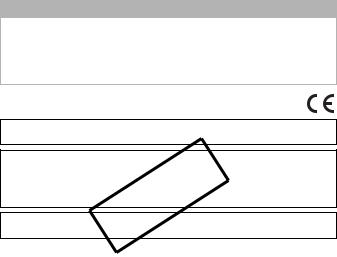
REGIONEN DER BENUTZUNG
LEGRIA HF R56 und LEGRIA HF R57 erfüllen die Richtlinien zur elektromagnetischen Verträglichkeit in den folgenden Regionen (Stand November 2013). Für detaillierte Informationen zu anderen Regionen, in denen sie verwendet werden können, wenden Sie sich bitte an die Kontaktstellen, die am Ende dieser Anleitung aufgelistet sind.
REGIONEN
Australien, Belgien, Bulgarien, Dänemark, Deutschland, Estland, Finnland, Frankreich, Griechenland, Großbritannien, Sonderverwaltungszone Hongkong, Irland, Island, Italien, Lettland, Liechtenstein, Litauen, Luxemburg, Malta, Neuseeland, Niederlande, Norwegen, Österreich, Polen, Portugal, Rumänien, Russland, Schweden, Schweiz, Singapur, Slowakei, Slowenien, Spanien, Tschechische Republik, Ungarn, Zypern
Angabe zur EU-Richtlinie
Hiermit erklärt Canon Inc., dass dieser WM217 die Hauptanforderungen und anderen relevanten Bestimmungen der Richtlinie 1999/5/EC erfüllt.
Für die originale Konformitätserklärung wenden Sie sich bitte an die folgende Adresse:
CANON EUROPA N.V. |
COPY |
Bovenkerkerweg 59, 1185 XB Amstelveen, The Netherlands CANON INC.
30-2, Shimomaruko 3-chome, Ohta-ku, Tokyo 146-8501, Japan
Modell
ID0020: LEGRIA HF R56 / LEGRIA HF R57
3
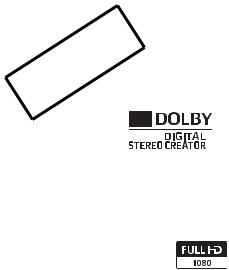
Warenzeichenangaben
•Das SD-, das SDHCund das SDXC-Logo sind Warenzeichen von SD-3C, LLC.
•Microsoft und Windows sind Warenzeichen oder eingetragene Warenzeichen der Microsoft Corporation in den
•App Store, iPad, iPhone, iTunes und MacCOPYOS sind Warenzeichen von Apple Inc., die in den USA und anderen Ländern eingetragen sind.
•HDMI, das HDMI-Logo und High-Definition Multimedia Interface sind Markenzeichen oder eingetragene Warenzeichen der HDMI Licensing LLC in den USA oder anderen Ländern.
•„AVCHD“, „AVCHD Progressive“ und das Logo „AV HD Progressive“ sind Warenzeichen von Panasonic Corporation und Sony orporation.
•Hergestellt unter Lizenz der Dolby Laboratories. „Dolby“ und das doppelte D-Symbol sind Warenzeichen von Dolby Laboratories.
•Google, Android, Google Play und YouTube sind Marken von Google Inc.
•Facebook ist eine eingetragene Marke von Facebook, Inc.
•IOS ist eine Marke oder eingetragene Marke von Cisco in den USA und anderen Ländern und wird unter Lizenz verwendet.
•Der Name „Twitter“ und die Twitter-Zeichen sind Marken von Twitter, Inc.
•Wi-Fi ist eine eingetragene Marke der Wi-Fi Alliance.
•Wi-Fi Certified, WPA, WPA2 und das Logo Wi-Fi Certified sind Warenzeichen der Wi-Fi Alliance.
•WPS wie in den Camcordereinstellungen, Bildschirmanzeigen und in dieser Bedienungsanleitung verwendet bezeichnet das Wi-Fi Protected Setup.
•Wi-Fi Protected Setup Identifier Mark ist eine Marke der Wi-Fi Alliance.
•Die übrigen Namen und Produkte, die oben nicht erwähnt werden, können Warenzeichen oder eingetragene Warenzeichen ihrer jeweiligen Firmen sein.
•Dieses Gerät nutzt die lizenzierte exFAT-Technologie von Microsoft.
•„Full HD 1080“ bezieht sich auf Canon Camcorder, die mit hochauflösendem (HD)-Video kompatibel sind, das aus 1.080 vertikalen Pixeln (Bildzeilen) besteht.
• This product is licensed under AT&T patents for the MPEG-4 standard and may be used for encoding MPEG-4 compliant video and/or decoding MPEG-4 compliant video that was
encoded only (1) for a personal and non-commercial purpose or (2) by a video provider licensed under the AT&T patents to provide MPEG-4 compliant video. No license is granted or implied for any other use for MPEG- 4 standard.
4
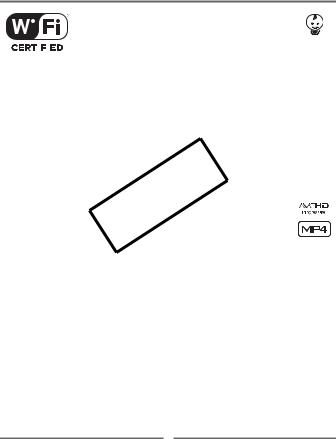
Innovative Leistungsmerkmale und neue Funktionen
|
|
|
|
|
C |
Babymodus (A64) |
|
|
|
|
|
|
Kabellose |
||
|
|
|
|
|
|
||
|
|
|
|
|
Funktionen |
|
|
|
|
|
|
|
(A125) |
Mit dem Babymodus verpassen |
|
|
|
|
|
||||
|
|
|
|
|
|
||
|
|
|
|
|
|
Sie nicht die kostbarsten |
|
Genießen Sie die Möglichkeiten |
Momente mit Ihrem Baby. Die |
||||||
Camcordereinstellungen sind so |
|||||||
von Wi-Fi*, indem Sie die |
|||||||
optimiert, dass die Schönheit der |
|||||||
praktischen Wi-Fi-Funktionen |
|||||||
Haut des Babys erfasst wird. Sie |
|||||||
verwenden, wie zum Beispiel: |
|||||||
können außerdem dem Video |
|||||||
|
|
|
|
|
|
||
• Sie können ein Smartphone als |
Stempel hinzufügen, um das |
||||||
Wachstum des Babys zu |
|||||||
Fernbedienung verwenden und |
|||||||
verfolgen. Der Baby-Modus ist |
|||||||
Filme aus einer bestimmten Ent- |
|||||||
fernung aufnehmen (A128). |
nur für AVCHD-Filme verfügbar. |
||||||
• Sie können den Camcorder |
|
||||||
drahtlos mit Ihrem Heimnetzwerk |
|
||||||
|
|||||||
verbinden und Ihre Aufnahmen |
AVCHDund MP4- |
||||||
auf CANON iMAGE GATEWAY |
|||||||
hochladen (A138). Damit kön- |
Aufnahmen (A 59) |
||||||
nen Sie sogar Ihre Videos auf |
|
||||||
YouTube und Facebook freige- |
|
ben. Sie können außerdemCOPYIhre |
|
Videos auf YouTube und Face- |
Sie können wählen, ob Sie Filme |
im AVCHDoder MP4-Format |
|
book direkt über ein iOS-Gerät |
aufnehmen. Nehmen Sie Filme in |
zur Ansicht zur Verfügung stellen |
AVCHD auf und geben Sie sie mit |
(A136). |
fantastischer Bildqualität wieder. |
• Sie können Ihre Aufnahmen mit |
Oder nehmen Sie Filme in MP4 |
Verwandten und Freunden noch |
auf, um sie ins Internet |
einfacher genießen, weil Sie mit |
hochzuladen und auf mobile |
dem Webbrowser auf einem |
Geräte zu übertragen. |
Smartphone oder Computer die |
In Abhängigkeit von der |
Camcorderaufnahmen betrach- |
Filmqualität können Sie auch mit |
ten können (A134). |
50 Bildern pro Sekunde |
* Wi-Fi ist eine Methode zum kabello- |
aufnehmen. Bei 50 Einzelbildern |
sen Verbinden von Geräten und ist |
pro Sekunde sind die |
durch die Wi-Fi Alliance zertifiziert. |
Bewegungen in Ihren Videos so |
realistisch, dass Ihre Zuschauer beeindruckt sind.
5
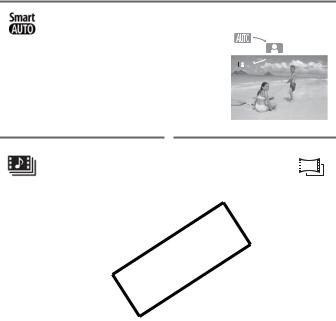
Smart AUTO (A44)
Smart AUTO wählt automatisch den besten Szenemodus für die Szene, die Sie aufnehmen möchten. So erhalten Sie hochwertige Aufnahmeresultate, ohne dass Sie sich um die Einstellungen kümmern müssen.
Video- |
|
|
Kino-Look-Filter |
|||
Schnappschuss |
|
(A65) |
|
|
|
|
|
|
|||||
(A76) |
|
|
|
|
|
|
Nehmen Sie kurze Szenen auf |
|
Sie können professionelle Kino- |
||||
oder übernehmen Sie Szenen |
|
Look-Filter verwenden, um |
||||
und stellen Sie sie zu einem |
|
originelle Filme mit einer |
||||
Videoclip mit von Ihnen |
COPY |
|||||
|
|
besonderen Atmosphäre zu |
||||
gewählter Musikuntermalung |
|
schaffen. |
||||
zusammen. |
|
|
|
|
|
|
6
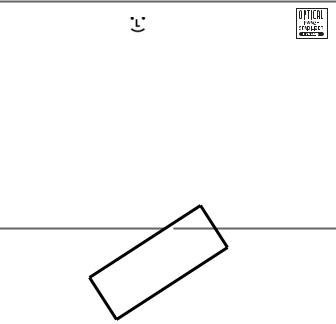
Gesichtserkennung |
Bildstabilisierung |
|
(A77) |
||
|
Der Camcorder erkennt automatisch Gesichter und passt die Schärfe und andere Einstellungen an diesen Motivbereich an, damit Sie brillante Ergebnisse erhalten.
Die dynamische Bildstabilisierung (A159) gleicht Verwacklungsunschärfe aus, wenn Sie während des Aufnehmens in Bewegung sind. Mit der verstärkten Bildstabilisierung Powered IS (A155) erhalten Sie präzise Aufnahmen, wenn Sie auf weit entfernte Motive zoomen (volles Tele). Intelligentes IS (A45) wählt die Art der Bildstabilisierung für die jeweilige Aufnahmesituation.
COPY
7
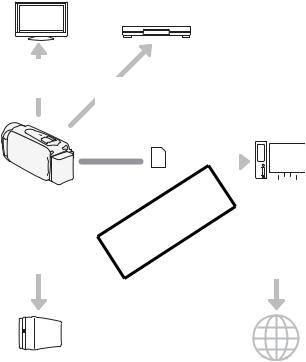
Aufnahmen auf anderen Geräten wiedergeben
Schließen Sie den
Camcorder an ein HD-
Fernsehgerät an (A108). Kopieren Sie Ihre Aufnahmen auf einen externen Videorecorder
(A122).
|
|
|
|
|
|
|
|
|
|
|
|
|
|
|
|
|
|
|
|
|
|
|
|
|
|
|
|
|
|
|
|
|
|
|
|
|
|
|
|
|
|
|
|
|
|
|
|
|
|
|
|
|
|
|
|
|
|
|
|
|
|
|
|
|
|
|
|
|
|
|
|
|
|
|
|
|
|
|
|
|
|
|
|
|
|
|
|
|
|
|
|
|
|
|
|
|
|
|
|
|
|
|
|
|
|
|
|
|
Übertragen Sie Aufnahmen |
||||||||||
|
|
|
COPY |
auf Ihren Computer |
|||||||||||||||
|
|
|
|
|
|
|
|
|
|
||||||||||
|
|
|
|
|
|
|
|
|
|
|
(A112). |
||||||||
CKopieren Sie den |
|
|
|
|
|
|
|
|
|
|
|
|
|
|
|
|
|
||
|
|
|
|
|
|
|
|
|
|
|
|
|
|
|
|
|
|||
ganzen Speicher des Camcorders |
|
|
|
|
|
|
Laden Sie Ihre MP4-Filme |
||||||||||||
auf eine externe Festplatte |
|
|
|
|
|
|
|
und Fotos ins Internet |
|||||||||||
(A118). |
|
|
|
|
|
|
|
hoch (A124). |
|||||||||||
8
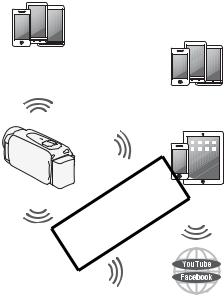
C
Aufnahmen mit den kabellosen Funktionen des Camcorders wiedergeben
Verwenden Sie Ihr iOSoder AndroidGerät, um den Camcorder aus der Ferne
zu bedienen (A128).
Verwenden Sie den Webbrowser auf Ihrem iOSoder Android-Gerät, um die Aufnahmen im Camcorder zu betrachten (A134).
|
COPY |
||
|
|
|
Sichern Sie Ihre Aufnahmen auf |
|
|
|
einem iPhone oder iPad und geben |
|
|
|
Sie sie wieder (A136). |
|
Nach dem Verbinden des |
||
|
|
|
|
Verbinden Sie den Camcorder |
|||
mit einem Accesspoint in |
Camcorders mit einem iOS- |
||
Ihrem Heimnetzwerk und |
Gerät oder mit CANON iMAGE |
||
|
stellen Sie dann Ihre |
GATEWAY können Sie Ihre |
|
Aufnahmen bei CANON iMAGE |
Aufnahmen auf andere |
||
GATEWAY zur Ansicht zur |
Websites hochladen. |
||
Verfügung (A138). Dort |
|
||
können Sie Online-Alben |
|
||
erstellen und so Ihre Aufnahmen genießen.
9
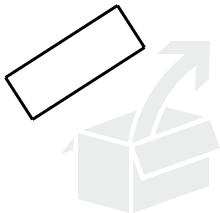
Inhaltsverzeichnis
Einführung
5 Innovative Leistungsmerkmale und neue Funktionen 14 Informationen zu dieser Anleitung
16Lernen Sie Ihren Camcorder kennen
16Mitgeliefertes Zubehör
17Bezeichnung der Teile
Vorbereitungen
20Erste Schritte
20 Laden des Akkus
23Für die VerwendungCOPYmit dem Camcorder geeignete Speicherkarten
24Einsetzen und Herausnehmen der Speicherkarte
28Ändern der Zeitzone
29Initialisieren des Speichers
31Grundlegende Bedienung des Camcorders
31Benutzen des Sensorbildschirms (Touchscreen)
32Benutzen der Menüs
36 Betriebsarten
10 Inhaltsverzeichnis
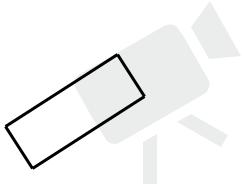
Einfache Aufnahme und Wiedergabe
38 Einfaches Aufnehmen
38 Aufnehmen von Videos
42Aufnehmen von Fotos
43AUTO Modus
46 Zoomen
48 |
Einfache Wiedergabe |
48 |
Videowiedergabe |
53 |
Ansehen von Fotos |
56Löschen von Aufnahmen
Erweiterte Aufnahmefunktionen
59
59
61
61
62
64
65
67
69
69
76
77
79
80
82
84
85
86
87
88
Auswählen des Filmformats (AVCHD/MP4) Auswählen der Videoqualität
CAuswählen des Speichers (interner Speicher/ Speicherkarte) für Aufnahmen
CDoppelaufnahme und fortlaufende Aufnahme AufnahmemodiCOPY
Babymodus
Cinema-Modus und Kino-Look-Filter Spezialszenenmodi
Modus ‘Programmautomatik’: Anpassen der Einstellungen an Ihre Bedürfnisse
Verzierung: Hinzufügen einer persönlichen Note Video-Schnappschuss
Gesichtserkennung und automatische Schärfenachführung
Fader
Einstellen der Belichtung Einstellen des Fokus Weißabgleich
Bildrate Tele-Makro Audioszenen
Benutzen von Kopfhörern
Inhaltsverzeichnis 11
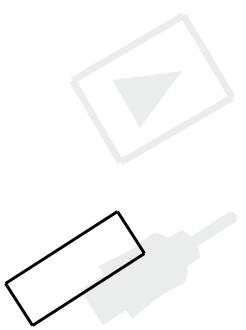
Erweiterte Wiedergabeund
Bearbeitungsfunktionen
90Übernehmen von Video-Schnappschuss-Szenen und Fotos aus einem Film
92 Wiedergabe mit Hintergrundmusik
94 Wählen des Startpunkts der Wiedergabe
96Teilen von Szenen
97Beschneiden von Szenen
98Ändern des Miniaturbilds einer Szene
99Diaschau
101CKopieren von Aufnahmen auf eine Speicherkarte
Externe Anschlüsse
104Buchsen am Camcorder
105Anschlussdiagramme
108 Wiedergabe COPYauf einem Fernsehschirm
110 Aufnahmen speichern und anderen Personen zur Verfügung stellen
110 CKonvertieren von Filmen in das MP4-Format 112 Speichern von Aufnahmen auf einem Computer
118 CSpeichersicherung: Sichern eines gesamten Speichers auf einer externen Festplatte
122Kopieren von Aufnahmen auf einen externen Videorecorder
124 Hochladen von MP4-Filmen und Fotos ins Internet
12 Inhaltsverzeichnis

CKabellose Funktionen
125Die kabellosen Funktionen des Camcorders
128Verwenden eines iOSoder Android-Geräts als Fernbedienung
134Remote-Browser: Betrachten von Aufnahmen mit einem Webbrowser auf einem iOS-oder Android-Gerät
136Speichern von Aufnahmen und Hochladen von Filmen ins Internet mit einem iOS-Gerät
138Freigeben von Aufnahmen über CANON iMAGE GATEWAY
142Kabellose Wiedergabe auf einem Computer
144Kabellose Verbindung bei Verwendung eines Accesspoints
149Anzeigen und Ändern von Wi-Fi-Einstellungen
Zusätzliche Informationen
152Anhang: Liste der Menüoptionen
152 0(Home)-Menü
153 Menü [3Aufnahme-Setup]
154 Menüs [2Hauptfunktionen] und [Bearbeiten]
157 Menüs [1Andere Einstellg.]
167 |
Anhang: Symbole und Anzeigen auf dem |
|
Bildschirm |
171 |
COPY |
Probleme |
|
171 |
Fehlersuche |
178 |
Liste der Meldungen |
189 |
Hinweise und Vorsichtsmaßnahmen |
189 |
Vorsichtsmaßnahmen bei der Handhabung |
194Wartung/Sonstiges
195Benutzen des Camcorders im Ausland
196Allgemeine Informationen
196 |
Optional erhältliches Sonderzubehör |
199 |
Technische Daten |
203 |
Referenztabellen |
207 |
Herunterladen von Musikdateien und Bilddateien (Bild- |
|
Mix-Vorlagen) |
209 |
Index |
Inhaltsverzeichnis 13

Informationen zu dieser Anleitung
Wir danken Ihnen für den Kauf des Canon LEGRIA HF R56 / LEGRIA HF R57 / LEGRIA HF R506. Bitte lesen Sie diese Anleitung aufmerksam durch, bevor Sie den Camcorder benutzen, und bewahren Sie sie für spätere Bezugnahme auf. Falls Ihr Camcorder nicht einwandfrei funktioniert, nehmen Sie den Abschnitt Fehlersuche (A171) zu Hilfe.
In diesem Handbuch verwendete Hinweise
• WICHTIG: Auf den Camcorderbetrieb bezogene Vorsichtsmaßnahmen.
WICHTIG: Auf den Camcorderbetrieb bezogene Vorsichtsmaßnahmen.
• HINWEISE: Zusätzliche Informationen, welche die grundlegenden Bedienungsverfahren ergänzen.
HINWEISE: Zusätzliche Informationen, welche die grundlegenden Bedienungsverfahren ergänzen.
• ÜBERPRÜFEN SIE: Beschränkungen oder Anforderungen bezüglich der beschriebenen Funktion.
ÜBERPRÜFEN SIE: Beschränkungen oder Anforderungen bezüglich der beschriebenen Funktion.
•A: Seitenzahl mit weiteren Informationen in dieser Anleitung.
• C: Text, der nur für das/die im Symbol gezeigte(n) Modell(e) gilt.
•Die folgenden Begriffe werden in dieser Anleitung verwendet: Sofern nicht ausdrücklichCOPYals „Speicherkarte“ oder „eingebauter Speicher“ angegeben, bezieht sich der Begriff „Speicher“ auf beides. „Szene“ bezieht sich auf eine Filmeinheit von dem Punkt, an dem Sie die Y-Taste drücken, um die Aufnahme zu beginnen, bis die Taste erneut gedrückt wird, um die Aufnahme anzuhalten.
Die Begriffe „Foto“ und „Standbild“ werden bedeutungsgleich verwendet.
•Die in dieser Anleitung enthaltenen Abbildungen wurden mit einer Kamera aufgenommen und zur besseren Darstellbarkeit optisch bearbeitet. Sofern nicht anders angegeben, beziehen sich Illustrationen und Menüsymbole auf den >.
14 Einführung
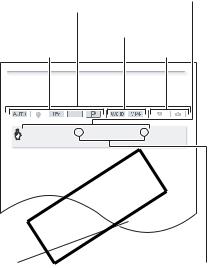
 zeigt an, dass eine Funktion in der angegebenen Betriebsart zur Verfügung steht, und
zeigt an, dass eine Funktion in der angegebenen Betriebsart zur Verfügung steht, und  zeigt an, dass die Funktion nicht genutzt werden kann. Die folgenden drei Betriebsarten sind verfügbar. Eine detaillierte Erläuterung finden Sie unter Betriebsarten (A36).
zeigt an, dass die Funktion nicht genutzt werden kann. Die folgenden drei Betriebsarten sind verfügbar. Eine detaillierte Erläuterung finden Sie unter Betriebsarten (A36).
Klammern [ ] beziehen sich auf die Steuertasten und die Menüoptionen, die Sie auf dem Bildschirm berühren können, und auf andere Bildschirmmeldungen und -anzeigen.
Filmformat |
|
|
Wiedergabe- |
Aufnahmemodus |
modus |
Fader |
|
Der Camcorder bietet zwei professionell aussehende Übergangsef- |
|
fekte zum Einoder Ausblenden von Szenen. |
|
Betriebsarten: |
|
SCN |
|
[2] >[RFader] >Gewünschter Fader* >
Gewünschte Fade-Bildschirmfarbe* >[X]
*Sie können eine Vorschau des Übergangseffekts auf dem Bildschirm sehen.
• Das Symbol des ausgewählten Faders wird eingeblendet.
• Wiederholen Sie den Vorgang und wählen Sie [jAus], um Fader auszuschalten.
• Sie könnenCOPYdie Fader-Einstellungen auch beim Aufnehmen ändern (um zum Beispiel nur auszublenden).
Ein-/Ausblenden
Drücken Sie Yim Aufnahmepausemodus, um die Aufnahme mit einer Einblendung zu starten. Drücken Sie Ywährend der Aufnahme, um auszublenden und die Aufnahme zu beenden.
Die Bezeichnungen der |
Der >Pfeil wird verwendet, um die Menüauswahl |
meisten Tasten und Schalter |
verkürzt darzustellen. Detaillierte Erläuterungen zur |
am Camcorder werden |
Benutzung der Menüs finden Sie unter Benutzen der |
innerhalb eines „Tasten“- |
Menüs (A32). Eine kurze Übersicht über die |
Rahmens angegeben. |
verfügbaren Menüoptionen und -einstellungen finden |
Beispiel: Y. |
Sie im Anhang unter Liste der Menüoptionen |
|
(A152). |
Einführung 15
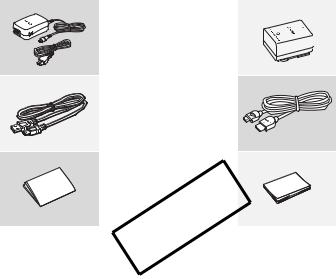
Mitgeliefertes Zubehör
Das folgende Zubehör wird zusammen mit dem Camcorder geliefert:
XKompakt-Netzgerät CA-110E
(einschl. Netzkabel)
Akku BP-718W
XUSB-Kabel IFC-300PCU/S
High-Speed-HDMI-Kabel HTC-100/SW
XBroschüre „Erste Schritte“
StartanleitungCOPYfür Transfer Utility LEW
(siehe unten)
Startanleitung für Transfer Utility LE: In dieser Anleitung wird erklärt, wie
Sie die Software Transfer Utility LE von PIXELA herunterladen, mit der Sie AVCHD-Filme speichern und Musikdateien auf eine Speicherkarte übertragen können. Weitere Informationen zur Benutzung der Software finden Sie im „Software-Handbuch zu Transfer Utility LE“, das in der heruntergeladenen Software enthalten ist.
 HINWEISE
HINWEISE
•Der Camcorder klappert möglicherweise, wenn er geschüttelt wird (A175).
16 Einführung
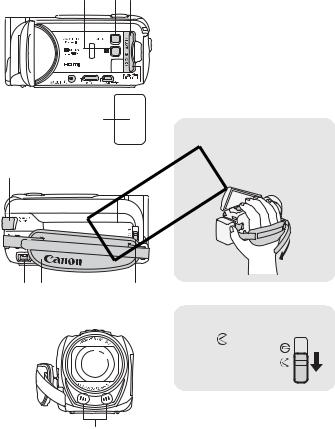
Bezeichnung der Teile
Linke Seite
Rechte Seite
8
9Aq
Vorderseite
1  (Wiedergabe-modus)-Taste (A48) 2 ON/OFF-Taste
(Wiedergabe-modus)-Taste (A48) 2 ON/OFF-Taste
1 |
2 3 |
|
3 Speicherkartenschlitzdeckel (A24) |
|
4 AV OUT-Anschluss (A104, 106)/ |
|
×(Kopfhörer)-Anschluss (A88) |
|
5 HDMI OUT-Anschluss (A104, 105) |
|
6 USB-Anschluss (A104, 107) |
|
7 Speicherkartenschlitz (A24) |
|
8 START/STOP-Taste (A38) |
|
9 DC IN-Anschluss (A20) |
45 6 |
qA Griffriemen |
7 |
|
|
Stellen Sie den Griffriemen so ein, |
|
dass Sie den Zoomregler mit dem |
|
Zeigefinger und die Y- |
|
Taste mit dem Daumen erreichen |
|
können. |
COPY |
|
Aa |
aA Objektivabdeckungsschalter |
|
|
||
|
Schieben Sie den Objektivschutz- |
|
|
Schalter nach unten auf die |
|
|
Position |
, um den |
Objektivschutz zu öffnen.
sA Stereomikrofon (A155)
sA
Einführung 17

Oberseite |
|
|
|
dA Lautsprecher (A51) |
|
|
|
fA Zoomregler (A46) |
|
|
Ad Af |
|||
|
gA ACCESS (Speicherzugriff)-Lampe |
|||
|
|
|
|
|
|
|
|
|
|
|
|
|
|
(A38, 42) |
|
|
|
|
hA CWi-Fi-Antenne (A127) |
|
|
|
|
|
|
|
|
|
|
Ah
Rückseite
Ag Ah Aj
jA POWER/CHG (Betriebs-/Lade)-Lampe:
Grün – Ein
Rot – Laden (A20)
Ak Stativbuchse (A20)
Ak
Unterseite
Al Sq Sa
COPYAl Seriennummer











qS Stativbuchse (A190)
aS BATTERY RELEASE-Schalter (A21)
18 Einführung
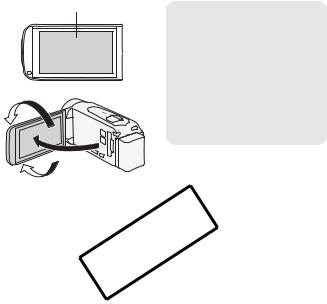
LCD-Monitor |
|
Ss LCD-Sensorbildschirm (A31) |
|
|
|
|
Ss |
Öffnen Sie den LCD-Monitor um |
|
|
|
|
|
90°. Standardmäßig wird damit der |
|
|
Camcorder eingeschaltet. Beim |
|
|
ersten Öffnen des LCD-Monitors |
|
|
werden die Bildschirme für die |
|
|
erste Einrichtung angezeigt, mit |
|
|
deren Hilfe Sie die grundlegenden |
180° |
|
Einstellungen vornehmen können |
|
|
(A26). |
Passen Sie die Position des LCD-
Monitors an die
Aufnahmebedingungen an.
90°
 HINWEISE
HINWEISE
• Hinweis zum LCD-Monitor:COPYDer Monitor wird mit äußerst präzisen Fertigungstechniken hergestellt und 99,99 % der Pixel funktionieren ein-
hat
• Einzelheiten zur Pflege des Sensorbildschirms finden Sie unter Vorsichtsmaßnahmen bei der Handhabung (A189), Reinigung (A194).
Einführung 19

Vorbereitungen
In diesem Kapitel werden grundlegende Bedienvorgänge wie das Benutzen des Sensorbildschirms, das Navigieren in den Menüs oder die ersten Einstellungen beschrieben, um Ihnen die Funktionen des Camcorders näher zu bringen.
Erste Schritte
Laden des Akkus
Der Camcorder kann mit einem Akku oder direkt mit dem KompaktNetzgerät betrieben werden.
1 Schließen Sie das Netzkabel an das Kompakt-Netzgerät an.
2 |
Stecken Sie das Kompakt- |
|
|
|
|
COPY |
|
|
Netzgeräts in eine Netzsteck- |
|
|
|
dose. |
|
|
3 |
Schließen Sie das Kompakt- |
|
|
|
Netzgerät an den DC IN- |
|
|
|
Anschluss des Camcorders an. |
D IN-Anschluss |
|
|
|
|
|
4 |
Bringen Sie den Akku am Cam- |
|
|
|
corder an. |
|
|
Drücken Sie den Akku leicht in das Akkufach und schieben Sie ihn nach oben, bis er einrastet.


20 Vorbereitungen
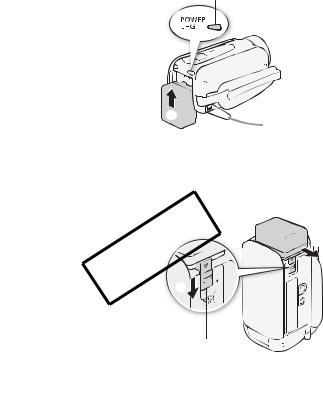
POWER/CHG (Betriebs-/Lade)-Lampe
5 Der Ladevorgang beginnt, wenn der Camcorder ausge-
schaltet wird.
• Falls der Camcorder eingeschaltet war, erlischt die grüne POWER/CHG-Lampe, wenn
Sie den Camcorder ausschal-
ten. Nach einem kurzen 

 Moment leuchtet die POWER/
Moment leuchtet die POWER/ 


 CHG-Lampe rot auf (Laden des
CHG-Lampe rot auf (Laden des 
 Akkus). Die rote POWER/CHG-
Akkus). Die rote POWER/CHG-
Lampe erlischt, wenn der Akku voll aufgeladen ist.
•Es dauert etwa 5 Stunden und 35 Minuten, bis der mitgelieferte Akku vollständig geladen ist.
•Falls die Lampe blinkt, sehen Sie unter Fehlersuche (A174) nach.
Entfernen des Akkus |
|
|
||
1 |
Schieben Sie d |
|
|
|
|
|
COPY |
|
|
|
in Richtung des Pfeils und hal- |
|
|
|
|
ten Sie den Schieber nach unten |
|
|
|
|
gedrückt. |
|
|
|
2 |
Schieben Sie den Akku und |
|
|
|
|
ziehen Sie ihn dann heraus. |
|
|
|
|
|
|
||
BATTERY RELEASE -Schalter
 WICHTIG
WICHTIG
•Schalten Sie den Camcorder aus, bevor Sie das Netzgerät anschließen oder abtrennen. Nach dem Ausschalten des Camcorders werden wichtige Daten im Speicher aktualisiert. Warten Sie unbedingt, bis die grüne POWER/CHG-Lampe erloschen ist.
•Schließen Sie an die Buchse DC IN des Camcorders und an das Kom- pakt-Netzgerät keine Elektrogeräte an, die nicht ausdrücklich für die Verwendung mit diesem Camcorder empfohlen werden.
Vorbereitungen 21
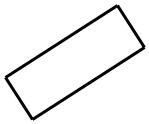
•Um Geräteausfälle und übermäßige Erwärmung zu vermeiden, schließen Sie das mitgelieferte Kompakt-Netzgerät nicht an Reisetrafos oder spezielle Stromquellen wie Steckdosen in Flugzeugen oder Schiffen oder Wechselrichter an.
 HINWEISE
HINWEISE
•Wir empfehlen, den Akku bei Temperaturen zwischen 10 °C und 30 °C zu lade. Wenn die Umgebungstemperatur oder die Akkutemperatur außerhalb des Bereichs von etwa 0 °C bis 40 °Cliegt, wird der Ladevorgang nicht gestartet.
•Falls die Umgebungstemperatur oder die Akkutemperatur niedrig ist, kann das Laden länger als üblich dauern.
•Der Akku wird nur geladen, wenn der Camcorder ausgeschaltet ist.
•Wenn während des Ladens eines Akkus die Stromversorgung unterbrochen wurde, darf diese erst dann wieder hergestellt werden, wenn die POWER/CHG-Lampe erloschen ist.
•Bei niedrigem Akkustand können Sie den Camcorder auch über das Kompakt-Netzgerät betreiben, so dass kein Akkustrom verbraucht wird.
•Wenn Sie einen optionalen Akku zum ersten Mal benutzen, laden Sie ihn voll auf und benutzenCOPYSie den Camcorder so lange, bis der Akku vollkommen leer ist. Damit erreichen Sie, dass später die restliche Aufnahmezeit exakt angezeigt wird.
•Akkus für diesen Camcorder können die verbleibende Akkuzeit anzeigen. Wenn Sie einen Akku zum ersten Mal benutzen, laden Sie ihn voll -
oder einen Tag vorher auf, um die maximale Leistung zur Verfügung zu haben.
•Ausführliche Informationen zur Pflege des Akkus finden Sie unter Akku (A191). Die Ladezeiten und ungefähren Einsatzzeiten finden Sie in den Referenztabellen (A204).
•Sie können den Ladezustand des Akkus mit der Einstellung 1> q>[Akku-Info] prüfen.
•Wir empfehlen, stets genügend Akkus für das 2- bis 3-Fache der geplanten Aufnahmezeit bereitzuhalten.
22 Vorbereitungen
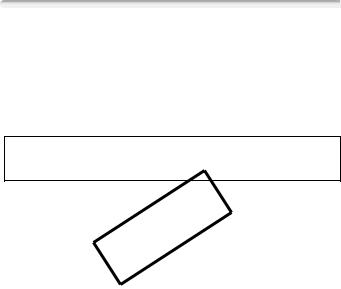
Verwenden einer Speicherkarte
Für die Verwendung mit dem Camcorder geeignete Speicherkarten
Mit diesem Camcorder können Sie die folgenden handelsüblichen Secure Digital (SD)-Karten verwenden. Wir empfehlen, Speicherkarten der Klasse 4, 6 oder 10 * zu verwenden.
Bis November 2013 wurde die Filmaufnahme-Funktion mit SD-/SDHC- /SDXC-Speicherkarten der Hersteller Panasonic, Toshiba und SanDisk getestet. Aktuelle Informationen bezüglich Speicherkarten, die Sie verwenden können, finden Sie auf Ihrer lokalen Canon-Website.
Speicherkartentyp: .SD-Speicherkarte, /SDHC-Speicherkarte, 0SDXC-Speicherkarte
SD-Geschwindigkeitsklasse**: Klasse 4 oder höher
* Wenn Sie Filme mit einer Filmqualität von 50P oder 35 Mbit/s aufnehmen, wird
empfohlen, Speicherkarten der Klasse 6 oder 10 zu verwenden.
**Wenn Sie eine SD-SpeicherCOPYkarte der Klasse 2 oder ohne Angabe der Geschwin-
digkeitsklasse verwenden, können Sie je nach der verwendeten Speicherkarte möglicherweise keine Filme aufnehmen.
 WICHTIG
WICHTIG
•Nach mehrmaligem Aufnehmen, Löschen und Bearbeiten von Szenen (fragmentierter Speicher) dauert es länger, Daten in den Speicher zu schreiben, und die Aufnahme wird möglicherweise angehalten. Sichern Sie Ihre Aufnahmen und initialisieren Sie den Speicher.
 HINWEISE
HINWEISE
•Hinweise zur Geschwindigkeitsklasse: Die Geschwindigkeitsklasse ist ein
Standard, der die garantierte Mindestgeschwindigkeit der Datenübertragung von Speicherkarten bezeichnet. Achten Sie beim Kauf neuer Speicherkarten auf das Logo der Geschwindigkeitsklasse auf der Verpackung.
Vorbereitungen 23

SDXC-Speicherkarten
Mit dem Camcorder können SDXC-Speicherkarten verwendet werden. Wenn Sie Speicherkarten mit anderen Geräten wie z. B. Digitalrecordern, Computern oder Kartenlesegeräten verwenden, stellen Sie sicher, dass diese SDXC-kompatibel sind. Weitere Informationen zur Kompatibilität erhalten Sie beim Hersteller des Computers, Betriebssystems oder der Speicherkarte.
 WICHTIG
WICHTIG
•Falls Sie eine SDXC-Speicherkarte mit einem Computer verwenden, dessen Betriebssystem nicht mit SDXC kompatibel ist, werden Sie möglicherweise aufgefordert, die Speicherkarte zu formatieren. Brechen Sie in solch einem Fall den Vorgang ab, um den Verlust von Daten zu vermeiden.
Einsetzen und Herausnehmen der Speicherkarte
Wenn Sie zum AufnehmenCOPYeine Speicherkarte verwenden möchten, schalten Sie den Camcorder vor der ersten Einrichtung aus und legen dann die Speicherkarte ein. Nach der ersten Einrichtung initialisieren Sie die Speicherkarte (A29).
1 Öffnen Sie den LCD-Monitor.
Wenn Sie den Camcorder zum ersten Mal einschalten, wird der Sprachauswahl-Bildschirm für die erste Einrichtung angezeigt.
2Drücken Sie [zum Ausschalten des Camcorders.
Vergewissern Sie sich, dass die POWER/CHG-Lampe nicht leuchtet.
24 Vorbereitungen

3Öffnen Sie die Abdeckung des Speicherkartensteckplatzes.
4Führen Sie die Speicherkarte in einem leichten Winkel und mit dem Etikett in Richtung Objektiv weisend bis zum Anschlag in den Speicherkartensteckplatz ein, bis sie mit einem Klicken einrastet.
Objektiv
Speicherkarte 
Oberseite
Der Speicherkartensteckplatz
liegt leicht schräg in Richtung Objektiv; achten Sie deshalb darauf, die Speicherkarte nicht zu beschädigen, wenn Sie sie einsetzen.
5Schließen Sie die Abdeckung des Speicherkartensteckplatzes.
Versuchen Sie nicht, die Abdeckung gewaltsam zu schließen, wenn die Speicherkarte nicht richtig eingeschoben ist.
Herausnehmen der Speicherkarte
•Die Vorderund RücCOPYkseite von Speicherkarten sind verschieden. Wenn eine Speicherkarte verkehrt herum eingesetzt wird, kann dies eine
Funktionsstörung des Camcorders verursachen. Achten Sie darauf, die Speicherkarte so einzusetzen, wie es in Schritt 4 beschrieben ist.AnschließendDrüc
Vorbereitungen 25
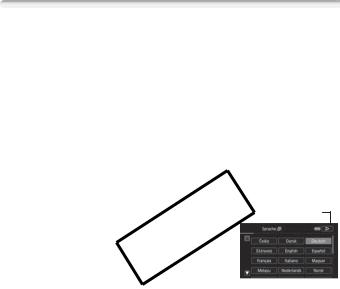
Ersteinstellungen
Grundlegende Einrichtung
Sie können den Camcorder durch Öffnen und Schließen des LCDMonitors einund ausschalten. Wenn Sie den Camcorder zum ersten Mal einschalten, können Sie mit den leicht verständlichen Einrichtungsbildschirmen die Anfangseinstellungen des Camcorders konfigurieren. Ausführliche Informationen zur Verwendung des Sensorbildschirms finden Sie unter Benutzen des Sensorbildschirms (Touchscreen) (A31).
1Öffnen Sie den LCD-Monitor.
•Wenn Sie den Camcorder zum ersten Mal einschalten, wird der Sprachauswahl-Bildschirm für die erste Einrichtung angezeigt.
•Sie können zum Ausschalten des Camcorders auch [drücken.
2 Berühren Sie die gewünschte Sprache |
Berühren Sie nach der |
der Benutzeroberfläche und berühren Sie |
Auswahl einer Sprache [æ] |
dann [æ]. |
|
• Möglicherweise müssCOPYen Sie den Bildlauf nach unten verwenden, um die
gewünschte Sprache zu finden.
• Nach dem Auswählen einer Sprache wird der Bildschirm [Datumsformat] angezeigt.
3Berühren Sie [Y.M.D], [M.D,Y] oder [D.M.Y], um das gewünschte Datumsformat zu wählen, und berühren Sie dann [æ].
Nach dem Auswählen des Datumsformats wird der Bildschirm [Datum/ Zeit] angezeigt. Dabei ist das erste Feld ausgewählt.
4Berühren Sie ein Feld, das Sie ändern möchten (Jahr, Monat, Tag, Stunden oder Minuten).
5Berühren Sie [Í] oder [Î], um das Feld wie gewünscht zu ändern.
26 Vorbereitungen

6Stellen Sie das korrekte Datum und die richtige Zeit ein, indem Sie alle Felder in derselben Weise ändern.
•Berühren Sie [24H], um das 24-Stunden- Format zu benutzen, oder aktivieren Sie die
Option nicht, um die Einstellung im 12-Stunden-Format (AM/PM) zu lassen.
7Berühren Sie [OK] und dann [æ].
•Nach dem Auswählen von Datum und Uhrzeit wird der Bildschirm [Filmformat] angezeigt.
8Berühren Sie [·] oder [¸] zum Auswählen des Filmformats und berühren Sie dann [æ].
•CNach dem Auswählen des Filmformats wird der Bildschirm [vAufnahmemedium Filme] angezeigt, in dem Sie das Speichermedium zum Aufnehmen der Filme auswählen können.
•AFahren Sie mit Schritt 11 fort.
9Berühren Sie [&] (eingebauter Speicher) oder [8] (Speicherkarte) und dann [æCOPY].
•Wenn Sie den Speicher wählen, können Sie die verfügbare Aufnahmezeit auf der Grundlage der Filmqualitätseinstellung nachsehen.
•Nach dem Auswählen des Speichers für die Aufnahme von Filmen wird der Bildschirm [{Aufnahmemedium Bilder] angezeigt.
karte) und dann [æ].
Beim Auswählen des Speichers können Sie die Anzahl der Fotos, die bei einer Bildgröße von 1920 x 1080 aufgezeichnet werden können, nachsehen.
11 Berühren Sie [OK].
•Die grundlegende Konfiguration ist abgeschlossen. Die ausgewählten Einstellungen werden kurz angezeigt und dann können Sie mit dem Camcorder aufnehmen.
•Nach Abschluss der grundlegenden Einrichtung können Sie den LCD-Monitor schließen oder [drücken, um den Camcorder auszuschalten.
Vorbereitungen 27

 HINWEISE
HINWEISE
• Einige der Steuertasten, wie zum Beispiel [ZOOM] oder [PHOTO], erscheinen unabhängig von der gewählten Sprache immer in Englisch.
• Sie können die Sprache später mit der Einstellung 1>q> [Sprache H] ändern. Sie können das Datum und die Uhrzeit später mit der Einstellung 1>q>[Datum/Zeit] ändern. Sie können das Filmformat später über die Einstellung 3>[Filmformat] ändern. CSie können den Speicher für Filme und Fotos später mit den Einstellungen 3>[Aufnahmemedium] >[Aufnahmemedium Filme] und [Aufnahmemedium Bilder] auswählen.
• Wenn Sie den Camcorder etwa 3 Monate lang nicht benutzen, kann sich der eingebaute Lithiumakku vollständig entladen, so dass die Datumsund Uhrzeiteinstellung verloren gehen kann. Laden Sie in diesem Fall den eingebauten Lithiumakku wieder auf (A193). Beim nächsten Einschalten des Camcorders müssen Sie die Anfangseinstellungen noch einmal festlegen.
• Sie können die Einstellung 1>q>[Mit LCD-Panel einschalten] ändern, um den Camcorder einund auszuschalten, indem Sie nur [drücken.
Wählen Sie die Zeitzone IhresCOPYStandorts aus. Die Standardeinstellung ist Paris. Darüber hinaus kann der Camcorder das Datum und die Uhrzeit eines anderen Orts speichern. Dies ist praktisch, wenn Sie unterwegs sind, Sie können nämlich dann den Camcorder auf die Zeit Ihres Heimatorts oder Ihres Zielorts einstellen.
Betriebsarten:
SCN
1 Öffnen Sie den Bildschirm [Zeitzone/Sommerzeit].
0>[1Andere Einstellg.] >q> [Zeitzone/Sommerzeit]
2Berühren Sie ["], um die heimatliche Zeitzone einzustellen, oder [#], um die Zeitzone Ihres Zielortes einzustellen, wenn Sie reisen.
28 Vorbereitungen

3Berühren Sie [Í] oder [Î], um die gewünschte Zeitzone einzustellen. Wenn nötig, berühren Sie [$], um auf Sommerzeit umzustellen.
4 Berühren Sie [X], um das Menü zu schließen.
Initialisieren des Speichers
Initialisieren Sie Speicherkarten, wenn Sie sie zum ersten Mal in diesem Camcorder verwenden. Sie können eine Speicherkarte oder den eingebauten Speicher (nur C) auch initialisieren, um so alle darauf enthaltenen Aufnahmen endgültig zu löschen.
CDer eingebaute Speicher ist standardmäßig vorinitialisiert und enthält Musikdateien zur Verwendung als Musikuntermalung während der Wiedergabe sowie Bilder zur Verwendung mit der Bild-Mix- Funktion (Bild-Mix-Vorlagen).
Betriebsarten:
1Betreiben Sie denCOPYCamcorder mit dem Kompakt-Netzgerät.
Trennen Sie den Camcorder nicht von der Stromquelle und schalten Sie ihn nicht aus, bevor die Initialisierung abgeschlossen ist.2 C SCN
0>[1Andere Einstellg.] >q> [Initialisieren &/8] >[& Intern. Speicher] oder [8Speicherkarte] >[Initialisieren] >[Vollständige Initialisierung]1 >[Ja]2 >[OK] >[X]
A
0>[1Andere Einstellg.] >q> [Initialisieren 8] >[Initialisieren] >[Vollständige Initialisierung]1 >[Ja]2 >[OK] >[X]
Vorbereitungen 29
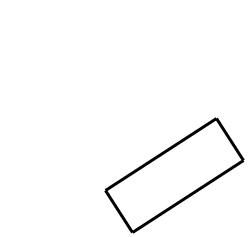
1Berühren Sie diese Option, wenn Sie nicht nur die Dateizuordnungstabelle des Speichers, sondern alle Daten dauerhaft löschen möchten.
2Wenn Sie die Option [Vollständige Initialisierung] wählen, können Sie [Abbrechen] berühren, um die Initialisierung zu unterbrechen, während der Vorgang läuft. Alle Aufnahmen werden gelöscht und der Speicher kann problemlos wieder verwendet werden.
 WICHTIG
WICHTIG
•Durch das Initialisieren des Speichers werden alle Aufnahmen unwiederbringlich gelöscht. Die gelöschten Originalaufnahmen können nicht wiederhergestellt werden. Vergewissern Sie sich, dass Sie wichtige Aufnahmen vorher auf einem externen Gerät gesichert haben (A110).
•Mit dem Initialisieren einer Speicherkarte werden auch alle Musikdateien und Bilder unwiederbringlich gelöscht, die Sie auf die Speicherkarte übertragen haben. (CDie im eingebauten Speicher vorinstallierten Musikdateien und Bild-Mix-Vorlagen werden wiederhergestellt, wenn der Speicher initialisiert wird.)
COPY
30 Vorbereitungen
